Oprava súboru d3dx dll s chýbajúcimi chybami v systéme Windows 11/10
V tomto príspevku vám ukážeme, ako opraviť d3dx10_42.dll, d3dx9_42.dll, d3dx9_43.dll, d3dx9_38.dll, d3dx9_30.dll, d3dx10_43.dll, d3dx10_43.dll, d3dx11_43.dll, chýbajúce chyby d3dx11_4dx19, chýbajúce d3dx11_43dx9. na vašom počítači so systémom Windows(Windows) .
Niektorí používatelia PC sa môžu stretnúť s chybami chýbajúcimi v súbore d3dx dll,(d3dx dll file missing errors) keď sa pokúsia otvoriť určitú aplikáciu alebo hru na počítači so systémom Windows 11 alebo Windows 10. Účelom tohto príspevku je pomôcť dotknutým používateľom úspešne opraviť chyby alebo problémy súvisiace s akýmkoľvek súborom d3dx.dll.
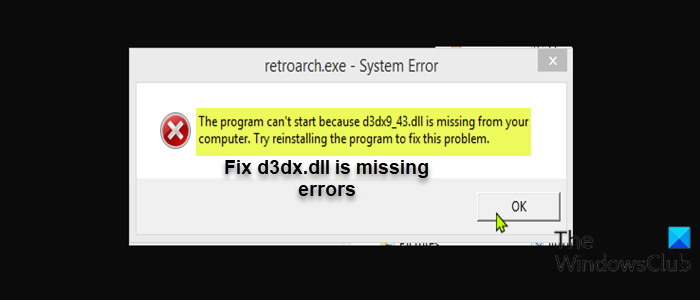
Čo je súbor d3dx dll?
Súbor d3dx dll(d3dx dll file) je súbor dynamickej knižnice(Link Library) ( DLL ). Nie je to jeden súbor – ale viaceré názvy súborov začínajú na d3dx a zobrazujú sa vo formáte – d3dxNN_NN.dll – kde NN sú čísla. Tieto súbory sú súčasťou voliteľnej kolekcie súborov DirectX 11/10/9 , ktoré nie sú súčasťou Windows 11/10 . Tieto voliteľné súbory DLL sa tiež nenainštalujú prostredníctvom služby Windows Update(Windows Update) . Nasledujúce sú známe súbory d3dx dll:
- d3dx10_42.dll
- d3dx9_42.dll
- d3dx9_43.dll
- d3dx9_38.dll
- d3dx9_30.dll
- d3dx10_43.dll
- d3dx11_43.dll
- d3dx11_42.dll
- d3dx9_31.dll
Takéto súbory d3dx dll sú bezpečné a nemali by poškodiť váš počítač. Ak súbor .dll nie je pripojený k spustiteľnému súboru, ktorý má poškodiť váš počítač, je možné, že je nebezpečný.
Ako opravím chýbajúcu knižnicu DLL(DLL) v systéme Windows(Windows) ?
Vo všeobecnosti, ak chcete opraviť chýbajúcu knižnicu DLL(DLL) v Windows 11/10 , okrem iných opráv môžete spustiť natívny nástroj Kontrola systémových súborov(System File Checker) ( SFC ), ktorý sa dodáva s operačným systémom Windows(Windows OS) , na nahradenie chýbajúcich alebo poškodených súborov operačného systému. Môžete tiež spustiť nástroj DISM ; ďalší vstavaný nástroj a opravte obraz systému Windows a opravte poškodený obchod s komponentmi systému Windows(Windows Component Store) . Môžete tiež znova nainštalovať softvér súvisiaci s chýbajúcou knižnicou DLL(DLL) .
Oprava(Fix) súboru d3dx dll s chýbajúcimi chybami v operačnom systéme Windows(Windows OS)
Keď narazíte na túto chybu, môže sa zobraziť ktorýkoľvek z nasledujúcich známych variantov alebo výskytov chyby d3dx.dll;
The program can’t start because d3dx9_38.dll is missing from your computer. Try reinstalling the program to fix this problem.
C:\Windows\system32\d3dx9_38.dll is either not designed to run on Windows or it contains an error. Try installing the program again using the original installation media or contact your system administrator or the software vendor for support.
The application failed to start because d3dx.dll was not found. Re-installing the application may fix this problem.
d3dx.dll Not Found
d3dx.dll Is Missing
Required DLL d3dx.dll Not Found
The application or d3dx.dll is not a valid Windows image
d3dx.dll is either missing or corrupt
Cannot find d3dx.dll
Cannot start d3dx.dll. A required component is missing: d3dx.dll. Please install d3dx.dll again.
Ak sa stretávate s tým, že v počítači so systémom Windows 11/10 chýbajú chyby(d3dx dll file is missing errors) v súbore d3dx dll, môžete vyskúšať naše odporúčané riešenia nižšie v žiadnom konkrétnom poradí a zistiť, či to pomôže vyriešiť problém.
- Spustite úplnú kontrolu systému AV
- Stiahnite si a nainštalujte DirectX End-User Runtime
- Spustite skenovanie SFC a DISM
- Obnovte tento konkrétny súbor d3dx dll
- Znova zaregistrujte súbory DLL
- Všeobecná(General) oprava chýb chýbajúcich súborov DLL
- Vykonajte obnovenie systému
- Odinštalujte a znova nainštalujte program
- Vykonajte reset tohto počítača, resetovanie cloudu(Cloud Reset) alebo opravu systému Windows na mieste(In-place Upgrade Repair Windows) .
Pozrime sa na popis príslušného procesu týkajúceho sa každého z uvedených riešení.
Skôr ako vyskúšate riešenia uvedené nižšie, skontrolujte aktualizácie(check for updates) a nainštalujte všetky dostupné bity do zariadenia so systémom Windows(Windows) a zistite, či sa chyba znova objaví. Ako je uvedené vo výzve na chybu (ak existuje), môžete skúsiť preinštalovať program, ktorý túto chybu spúšťa.
1] Spustite úplnú kontrolu systému AV
V niektorých prípadoch sa môžete stretnúť s chýbajúcimi chybami v súbore d3dx.dll, (d3dx.dll file is missing errors, ) ako pri väčšine chýb v súboroch .dll v dôsledku napadnutia škodlivým softvérom/vírusom. Ak chcete túto možnosť vylúčiť, môžete spustiť úplnú antivírusovú kontrolu systému pomocou programu Windows Defender alebo akéhokoľvek renomovaného AV produktu tretej strany(third-party AV product) . V závažných prípadoch môžete spustiť aj kontrolu offline v programe Windows Defender pri zavádzaní systému(perform Windows Defender Offline Scan at boot time) alebo použiť zavádzacie médium AntiVirus Rescue Media(use bootable AntiVirus Rescue Media) na obnovenie systému, ak sa počítač nejakým spôsobom nedarí zaviesť.
2] Stiahnite si(Download) a nainštalujte DirectX End-User Runtime
Toto riešenie vyžaduje, aby ste si jednoducho stiahli a nainštalovali modul DirectX End-User Runtime(download and install DirectX End-User Runtime) do svojho zariadenia so systémom Windows(Windows) a zistili, či je problém vyriešený.
3] Spustite skenovanie SFC a DISM
Toto riešenie vyžaduje, aby ste spustili kontrolu SFC a v prípade, že táto operácia nevyriešila daný problém, môžete spustiť kontrolu DISM(run a DISM scan) alebo vyskúšať ďalšie riešenie.
4] Obnovte súbor d3dx.dll
V závislosti od príslušného súboru d3dx.dll môžete obnoviť poškodený/poškodený súbor DLL . Ak to chcete urobiť, môžete sa pokúsiť obnoviť súbor z koša(restore the file from Recycle Bin) v prípade náhodného vymazania používateľom. Tento súbor môžete obnoviť aj tak, že sa prihlásite do iného funkčného počítača so systémom Windows(Windows) , ktorý bol nedávno aktualizovaný, prejdite do priečinka C:\Windows\System32\ a nájdite, skopírujte súbor na jednotku USB , potom pripojte jednotku k problematickému počítaču, prejdite na presnú priečinok a potom prilepte súbor na toto miesto. Súbor je možné vložiť aj do priečinka C:\Windows\SysWOW64
Ak je chyba vyvolaná hrou, môžete tiež nahradiť súbor d3dx.dll v priečinku inštalácie hry na lokálnom disku.
5] Znova zaregistrujte súbory DLL
Toto riešenie vyžaduje, aby ste znova zaregistrovali problematický súbor d3dx.dll .
6] Všeobecná(General) oprava chýb chýbajúcich súborov DLL
Táto príručka na opravu chýb chýbajúcich súborov DLL(to fix missing DLL files errors) vám môže pomôcť opraviť väčšinu chýb súborov DLL na vašom počítači so systémom Windows.
7] Vykonajte obnovenie systému
Toto riešenie vyžaduje, aby ste vykonali Obnovovanie systému , aby ste vrátili počítač do funkčného stavu, keď sa vám nezobrazovali chyby súvisiace so súbormi DLL .
8] Odinštalujte(Uninstall) a znova nainštalujte program/hru
Toto riešenie vyžaduje, aby ste odinštalovali aplikáciu alebo hru(uninstall the app or game) (najlepšie použite program na odinštalovanie softvéru tretej strany(third-party software uninstaller) ), ktorý vyvoláva chybu súboru d3dx.dll, reštartujte počítač a potom znova nainštalujte najnovšiu verziu hry/aplikácie do systému Windows. Počítač 11/10.
9] Vykonajte reset(Perform Reset) tohto počítača, resetovanie cloudu(Cloud Reset) alebo opravu systému Windows na mieste(In-place Upgrade Repair Windows)
Toto riešenie vyžaduje, aby ste resetovali tento počítač(Reset This PC) alebo Cloud Reset na resetovanie všetkých komponentov systému Windows . (Windows)Môžete tiež vyskúšať opravu na mieste a zistiť, či to pomôže.
Dúfam, že to pomôže!
Prečo chýba d3dx9_43.dll?
Vo väčšine prípadov sa používatelia PC stretnú s chybou d3dx9_43.dll chýba, ak je aplikácia, ktorú sa pokúšate spustiť, zastaraná. Ak chcete problém vyriešiť, uistite sa, že aplikácia, ktorú sa pokúšate spustiť, je aktuálna. Okrem toho je dôležité uistiť sa, že aj váš systém Windows je aktuálny.
Súvisiaci príspevok(Related post) : Program sa nedá spustiť, pretože chýba d3drm.dll – chyba staršej hry.(Program can’t start because d3drm.dll is missing – Legacy Game error.)
Related posts
Opravte chybu Crypt32.dll nenájdená alebo chýbajúca v systéme Windows 11/10
Opravte chybu ShellExecuteEx v systéme Windows 11/10
Opravte chýbajúci zrkadlový zväzok po preinštalovaní systému Windows 11/10
Opravte chybu WpnUserService.dll v systéme Windows 11/10
Oprava chyby 1962, na počítačoch so systémom Windows 11/10 sa nenašiel žiadny operačný systém
Opravte závažnú systémovú chybu c000021A v systéme Windows 11/10
Oprava mikrofónu nie je zapojený v systéme Windows 11/10
Pri obnove rozhrania Ethernet v systéme Windows 11/10 sa vyskytla chyba
Fix Hulu udržiava ukladanie do vyrovnávacej pamäte alebo zmrazenie v systéme Windows 11/10
Opravte problém s ovládačom Generic PnP Monitor v systéme Windows 11/10
Oprava Discord Mic nefunguje v systéme Windows 11/10
Nepodarilo sa načítať súbor DLL v počítači so systémom Windows 11/10
Opravte kód chyby Epic Games LS-0003 v systéme Windows 11/10
Opravte chybu Microsoft Teams caa70004 v systéme Windows 11/10
Opravte, že OBS nezachytáva zvuk hry v systéme Windows 11/10
Ako opraviť pomalú tlač v počítači so systémom Windows 11/10?
Oprava čiernej obrazovky smrti v systéme Windows 11/10; Zaseknutý na čiernej obrazovke
Opravte, že sa Minecraft nedokáže pripojiť k svetu v systéme Windows 11/10
Opravte problém NET HELPMSG 2182 so službou BITS v systéme Windows 11/10
Opravte chybu Runtime Error R6034 v systéme Windows 11/10
